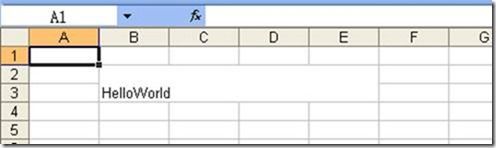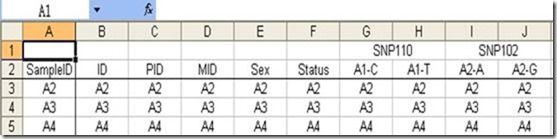POI教程
POI报表
--用POI与Excel交互
AURISOFT
第一章 POI简介
--Jakata Poi HSSF:纯java的Excel解决方案
在我们实际的开发中,表现层的解决方案虽然有多样,但是IE浏览器已成为最多人使用的浏览器,因为大家都用Windows。在企业办公系统中,常常有客户这样子要求:你要把我们的报表直接用Excel打开(电信系统、银行系统)。或者是:我们已经习惯用Excel打印。
Apache的Jakata项目的POI子项目,目前比较成熟的是HSSF接口,处理MSExcel对象。它不象我们仅仅是用csv生成的没有格式的可以由Excel转换的东西,而是真正的Excel对象,你可以控制一些属性如sheet,cell等等。
首先,理解一下一个Excel的文件的组织形式,一个Excel文件对应于一个workbook(HSSFWorkbook),一个workbook可以有多个sheet(HSSFSheet)组成,一个sheet是由多个row(HSSFRow)组成,一个row是由多个cell(HSSFCell)组成。
POI可以到www.apache.org下载到。实际运行时,需要有poi包就可以了。HSSF提供给用户使用的对象在rg.apache.poi.hssf.usermodel包中,主要部分包括Excel对象,样式和格式,还有辅助操作。有以下几种对象:
HSSFWorkbook excel的文档对象
HSSFSheet excel的表单
HSSFRow excel的行
HSSFCell excel的格子单元
HSSFFont excel字体
HSSFDataFormat 日期格式
在poi1.7中才有以下2项:
HSSFHeader sheet头
HSSFFooter sheet尾(只有打印的时候才能看到效果)
和这个样式
HSSFCellStyle cell样式
辅助操作包括
HSSFDateUtil 日期
HSSFPrintSetup 打印
HSSFErrorConstants 错误信息表
以下可能需要使用到如下的类
import org.apache.poi.hssf.usermodel.HSSFCell;
import org.apache.poi.hssf.usermodel.HSSFCellStyle;
import org.apache.poi.hssf.usermodel.HSSFDataFormat;
import org.apache.poi.hssf.usermodel.HSSFFont;
import org.apache.poi.hssf.usermodel.HSSFRow;
import org.apache.poi.hssf.usermodel.HSSFSheet;
import org.apache.poi.hssf.usermodel.HSSFWorkbook;
import org.apache.poi.hssf.util.HSSFColor;
先看poi的examples包中提供的最简单的例子,建立一个空xls文件。
import java.io.FileOutputStream;
import java.io.IOException;
import org.apache.poi.hssf.usermodel.HSSFWorkbook;
public class ExcelSample1 {
public static void main(String[] args) throws IOException {
//创建一个excel文件
HSSFWorkbook wb= new HSSFWorkbook();
FileOutputStream fileOut= new FileOutputStream("c:\\workbook.xls");
// FileOutputStream fileOut= new FileOutputStream("c:/workbook.xls");
wb.write(fileOut);
fileOut.close();
}
} |
通过这个例子,我们在c盘下建立的是一个空白的xls文件(不是空文件)。在此基础上,我们可以进一步看其它的例子。
import org.apache.poi.hssf.usermodel.*;
import java.io.FileOutputStream;
import java.io.IOException;
public class CreateCells
{
public static void main(String[] args) throws IOException
{
HSSFWorkbook wb = new HSSFWorkbook(); //建立新HSSFWorkbook对象
HSSFSheet sheet = wb.createSheet("new sheet"); //建立新的sheet对象
HSSFRow row = sheet.createRow((short)0);
//在sheet里创建一行,参数为行号(第一行,此处可想象成数组)
HSSFCell cell = row.createCell((short)0);
//在row里建立新cell(单元格),参数为列号(第一列)
cell.setCellvalue(1); //设置cell的整数类型的值
row.createCell((short)1).setCellvalue(1.2); //设置cell浮点类型的值
row.createCell((short)2).setCellvalue("test"); //设置cell字符类型的值
row.createCell((short)3).setCellvalue(true); //设置cell布尔类型的值
HSSFCellStyle cellStyle = wb.createCellStyle(); //建立新的cell样式
cellStyle.setDataFormat(HSSFDataFormat. getBuiltinFormat("m/d/yy h:mm"));
//设置cell样式为定制的日期格式
HSSFCell dCell =row.createCell((short)4);
dCell.setCellvalue(new Date()); //设置cell为日期类型的值
dCell.setCellStyle(cellStyle); //设置该cell日期的显示格式
HSSFCell csCell =row.createCell((short)5);
csCell.setEncoding(HSSFCell.ENCODING_UTF_16);
//设置cell编码解决中文高位字节截断
csCell.setCellvalue("中文测试_Chinese Words Test"); //设置中西文结合字符串
row.createCell((short)6).setCellType(HSSFCell.CELL_TYPE_ERROR);
//建立错误cell
FileOutputStream fileOut = new FileOutputStream("workbook.xls");
wb.write(fileOut);
fileOut.close();
}
} |
通过这个例子,我们可以清楚的看到xls文件从大到小包括了HSSFWorkbook HSSFSheet HSSFRow HSSFCell这样几个对象。我们可以在cell中设置各种类型的值。
尤其要注意的是如果你想正确的显示非欧美的字符时,尤其象中日韩这样的语言,必须设置编码为16位的即是HSSFCell.ENCODING_UTF_16,才能保证字符的高8位不被截断而引起编码失真形成乱码。
其他测试可以通过参考examples包中的测试例子掌握poi的详细用法,包括字体的设置,cell大小和低纹的设置等。需要注意的是POI是一个仍然在完善中的公开代码的项目,所以有些功能正在不断的扩充。
感觉上面的操作比较的繁琐,然后就自己写了一个方法。这个方法不需要事先创建row和cell,直接进行cteateCell就可以了,在程序中会自动进行判断,如果不存在的话会创建。
private static void cteateCell(HSSFWorkbook wb,HSSFRow row,short col,short align,String val){
HSSFCell cell = row.createCell(col);
cell.setEncoding(HSSFCell.ENCODING_UTF_16);
cell.setCellValue(val);
HSSFCellStyle cellstyle = wb.createCellStyle();
cellstyle.setAlignment(align);
cell.setCellStyle(cellstyle);
} |
对里面的几个参数的说明:
short col 应该是你的cell单元格的位置也就是列号;
short align 应该是你的对齐方式;
String val 应该是你单元格里面要添加的值;
具体的调用如下:
HSSFRow row = sheet.createRow((short)1); cteateCell(wb,row,(short)0,HSSFCellStyle.ALIGN_CENTER_SELECTION,"SampleID"); |
在上边的例子里我们看到了要设置一个单元格里面信息的格式(例如,要将信息居中)设置的操作如下:
HSSFCellStyle cellstyle = wb.createCellStyle(); cellstyle.setAlignment(HSSFCellStyle.ALIGN_CENTER_SELECTION); cell.setCellStyle(cellstyle); |
还有我们我们经常会用到的合并单元格,在这里我们也有这样的操作,代码如下:
sheet.addMergedRegion(new Region(1,(short)1,2,(short)4)); |
这里面我们还要介绍一个经常会遇到的问题,就是怎么来冻结一个窗口。poi也为我们集成了这样的事情了。代码如下:
sheet.createFreezePane(1,2); |
l 在这里我们需要注意的是
一、 该方法是在一个具体的sheet里面来进行操作。
二、 方法createFreezepane;有2个参数。前一个参数代表列;后一个参数代表行。
上边的代码对应的excel文件如下:
我么在画面上看到了明显的两条黑线,这就是冻结的窗口。
然后我们来看一个完整的小例子,在这个例子里面我们要做的事情是要把数据库里面的一张表,把他里面的数据导出到一个具体的Excel文件当中。首先,我们来做一个数据库连接的bean。
import java.sql.Connection;
import java.sql.DriverManager;
import java.sql.ResultSet;
import java.sql.Statement;
public class AA
{
public static void main(String[] args)
{
String url = "jdbc:microsoft:sqlserver://localhost:1433;DatabaseName=master";
//为了方便测试,我连接的数据库是master
Connection con = null;
Statement sta = null;
ResultSet res=null;
try {
Class.forName("com.microsoft.jdbc.sqlserver.SQLServerDriver");
con = DriverManager.getConnection(url, "sa", "");
sta = con.createStatement(ResultSet.TYPE_SCROLL_INSENSITIVE,
ResultSet.CONCUR_READ_ONLY);
res=sta.executeQuery("select * from spt_values");
//查询的是master面的一张表
} catch (Exception e) {
e.printStackTrace();
}
try
{
FixationExcel fe=new FixationExcel();
fe.createFixationSheet(res);
// createFixationSheet()方法要接收一个ResultSet类型的参数
fe.writeExcel("FirstExcel");
//此处的FirstExcel是你要生成的excel文件的名字
}
catch(Exception e)
{
System.out.println("AAAAAAAAAA");
e.printStackTrace();
}
System.out.println("");
}
} |
然后就是我们具体的FixationExcel这个类了,这里面写的
import java.io.FileOutputStream;
import java.sql.ResultSet;
import java.sql.SQLException;
import org.apache.poi.hssf.usermodel.HSSFCell;
import org.apache.poi.hssf.usermodel.HSSFCellStyle;
import org.apache.poi.hssf.usermodel.HSSFRow;
import org.apache.poi.hssf.usermodel.HSSFSheet;
import org.apache.poi.hssf.usermodel.HSSFWorkbook;
import org.apache.poi.hssf.util.Region;
public class FixationExcel implements SuperExcel
{
private HSSFWorkbook wb=null;
public FixationExcel()
{
wb=new HSSFWorkbook();
}
public void createFixationSheet(ResultSet res)
{
HSSFSheet sheet=wb.createSheet("new sheet");
wb.setSheetName(0,"Case-control",HSSFWorkbook.ENCODING_UTF_16);
HSSFRow row=sheet.createRow((short)0);
sheet.createFreezePane(1,2);
HSSFCell cell=row.createCell((short)6);
cell.setCellValue("SNP110");
HSSFCellStyle cellstyle=wb.createCellStyle();
cellstyle.setAlignment(HSSFCellStyle.ALIGN_CENTER_SELECTION);
cell.setCellStyle(cellstyle);
sheet.addMergedRegion(new Region(0,(short)6,0,(short)7));
HSSFCell cell1=row.createCell((short)8);
cell1.setCellValue("SNP102");
cell1.setCellStyle(cellstyle);
sheet.addMergedRegion(new Region(0,(short)8,0,(short)9));
HSSFRow row1=sheet.createRow((short)1);
cteateCell(wb,row1,(short)0,HSSFCellStyle.ALIGN_CENTER_SELECTION,
"SampleID");
cteateCell(wb,row1,(short)1,HSSFCellStyle.ALIGN_CENTER_SELECTION,"ID"); cteateCell(wb,row1,(short)2,HSSFCellStyle.ALIGN_CENTER_SELECTION,"PID"); cteateCell(wb,row1,(short)3,HSSFCellStyle.ALIGN_CENTER_SELECTION,"MID"); cteateCell(wb,row1,(short)4,HSSFCellStyle.ALIGN_CENTER_SELECTION,"Sex");
cteateCell(wb,row1,(short)5,HSSFCellStyle.ALIGN_CENTER_SELECTION, "Status");
cteateCell(wb,row1,(short)6,HSSFCellStyle.ALIGN_CENTER_SELECTION,"A1-C"); cteateCell(wb,row1,(short)7,HSSFCellStyle.ALIGN_CENTER_SELECTION,"A1-T"); cteateCell(wb,row1,(short)8,HSSFCellStyle.ALIGN_CENTER_SELECTION,"A2-A"); cteateCell(wb,row1,(short)9,HSSFCellStyle.ALIGN_CENTER_SELECTION,"A2-G");
int ii=0;
try
{
int i=1;
ii=res.getMetaData().getColumnCount();
while(res.next())
{
i++;
HSSFRow row2=sheet.createRow((short)i);
for(int j=0;j<ii;j++)
{
String ss="";
if(res.getString(j+1)==null)
ss="空 null";
else
ss=res.getString(j+1);
cteateCell(wb,row2,(short)j,
HSSFCellStyle.ALIGN_CENTER_SELECTION,ss);
}
}
} catch(SQLException e)
{
e.printStackTrace();
}
}
private void cteateCell(HSSFWorkbook wb,HSSFRow row,short col,short align,
String val)
{
HSSFCell cell=row.createCell(col);
cell.setEncoding(HSSFCell.ENCODING_UTF_16);
cell.setCellValue(val);
HSSFCellStyle cellstyle=wb.createCellStyle();
cellstyle.setAlignment(align);
cell.setCellStyle(cellstyle);
}
public void writeExcel(String filename) throws Exception
{
FileOutputStream fileout=new FileOutputStream(filename+".xls");
wb.write(fileout);
fileout.flush();
fileout.close();
}
} |